
Mundarija:
- 1 -qadam: Sizga nima kerak:
- 2 -qadam: Arduino -ni DHT11 -ga ulang
- 3 -qadam: Arduino IDE -ni yuklab oling
- 4 -qadam: Arduino -ni kompyuterga ulang
- 5 -qadam: Kutubxonani yuklang
- 6 -qadam: Arduino kodini oling
- 7 -qadam: Kodni Arduino -ga yuklang
- 8 -qadam: ishlov berishni yuklab oling va o'rnating
- 9 -qadam: kodni qayta ishlash
- 10 -qadam: Kod fayllarini qayta ishlash
- 11 -qadam: Shriftni qayta ishlash
- 12 -qadam: tugatish
- 13 -qadam: Muammolarni bartaraf etish
- Muallif John Day [email protected].
- Public 2024-01-30 13:28.
- Oxirgi o'zgartirilgan 2025-01-23 15:14.
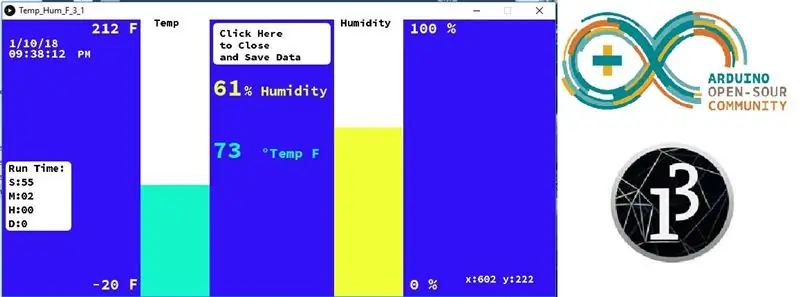
Kirish: Bu Arduino taxtasi, Sensor (DHT11), Windows kompyuteri va Ishlov berish (bepul yuklab olinadigan) dasturidan foydalangan holda, harorat, namlik ma'lumotlarini raqamli va chiziqli grafik ko'rinishida ko'rsatish, vaqt va sanani ko'rsatish va sanashni ishlatadigan loyihadir. dastur davomida taymerni yuklang va dastur yopilganda barcha ma'lumotlarni.csv formatiga yozib oling.
Ilhom:
Birinchidan, men aytamanki, men mutlaqo boshlang'ichman va men bu loyihadan ko'p narsani o'rgandim. Shunday qilib, men bu yo'riqnomani yangi boshlovchi o'qishi va tushunishi uchun yozishga harakat qilaman.
Men harorat va namlikni o'lchash uchun Arduino -ning turli loyihalarini ko'rganman, lekin men shunday dasturni xohlardim:
1) o'lchangan harorat va namlik
2) Ma'lumotlar grafikda (men bar -grafikni tanladim) va raqamli shaklda ko'rsatildi
3) soat funktsiyasi mavjud
4) "Ish vaqti" hisoblagichi bor
5) bu ma'lumotlarni.csv (excel) fayl formatida saqlaydi.
Men Sowmith Mandadi, R-B va aaakash3 tomonidan yaratilgan dasturlardan ilhom oldim, lekin bularning hech biri men xohlagandek bo'lmadi. Shunday qilib, men asosiy kodni yozishni o'rgandim va xohlaganimni qildim.
1 -qadam: Sizga nima kerak:


Qismlar va materiallar:*Kompyuter - Men Windows kompyuteridan foydalanardim Windows 10 operatsion tizimi
(Ishonchim komilki, Linux yoki Mac -dan foydalanish mumkin, menda ham yo'q, shuning uchun men bu operatsion tizimlardan qanday foydalanishni o'z ichiga olmayman)
*Arduino taxtasi - Men Arduino Uno taxtasidan foydalandim, lekin USB -ga ega bo'lgan har qanday Arduino kartasi ishlaydi
*USB kabeli -USB A/B kabeli -eski "printer kabeli" bilan bir xil (odatda Arduino kartasi bilan birga keladi)
*DHT 11 harorat /namlik sensori- 4 dan 8 dollargacha arzon
(Eslatma: men 3 pinli versiyani ishlatgan 2 ta versiya bor, 4 pinli versiyada non paneli va 10K rezistorni ishlatish kerak bo'ladi, 3 pinli 10K rezistorli bosilgan elektron plataga ega) keyingi bosqichlarda Fritzing diagrammalariga qarang.
*Ulanish simlari
3 -pinli DHT11 -ga non taxtasiz ulansangiz, dupont simlari (er -xotin ayol uchlari)
4 pinli DHT11 -ni ulash uchun standart o'tish simlari M/F simlari (bir uchi erkak, bir uchi ayol) va M/M o'tish simlari (har ikki uchi erkak) - 2 -bosqichga qarang.
*Arduino IDE - Arduino dasturlarini yozish uchun dastur (eskizlar deb ataladi) bepul @
www.arduino.cc/en/Main/Software
*Qayta ishlash - ishlov berish eskizlarini bepul yozish dasturi @
processing.org/download/
* "DHTLib" fayli -kutubxona fayli (bu "Kutubxona" deb nomlangan papka ostida Arduino IDE dasturiga kiradigan fayl, uni Arduino DHT11 ma'lumotlarini o'qishi uchun Arduino eskiziga qo'shish kerak bo'ladi) Yuklab olish fayllari va ko'rsatmalari uchun 5 -qadam
2 -qadam: Arduino -ni DHT11 -ga ulang

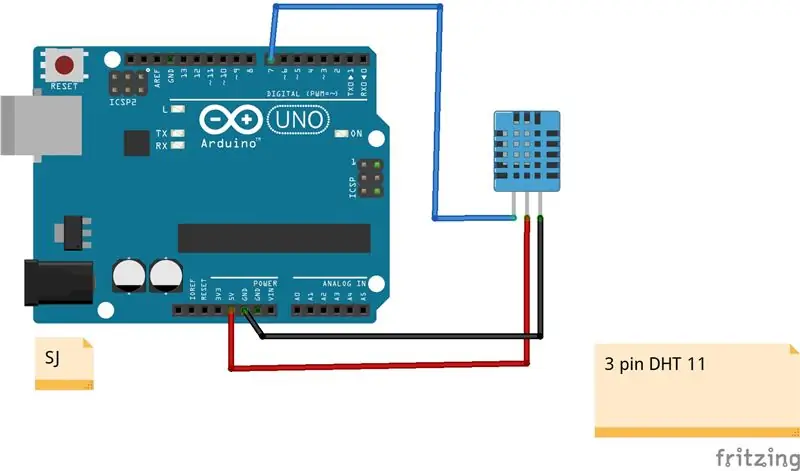
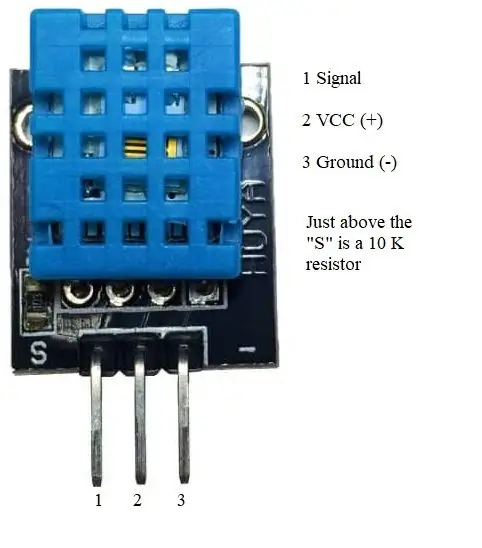
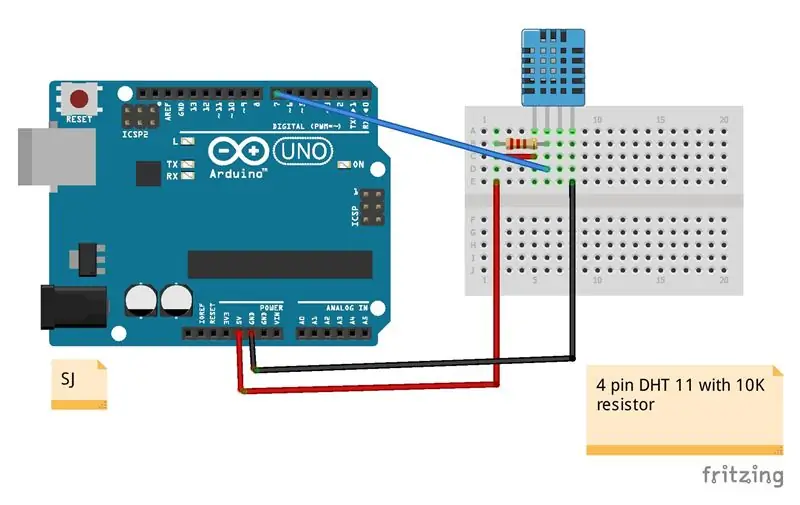
Avval sizda DHT11 borligini aniqlang
Men 3 pinni ishlatardim, chunki u allaqachon kerakli 10K qarshilikka ega.
Agar sizda 4 pin bo'lsa, sizga 10K qarshilik va non paneli kerak bo'ladi
DHT11 -ni Arduino kartasiga ulang. Ushbu dastur DHT 11 signal pinini 7-sonli Arduino piniga, Arduino-dagi 5V-ga ulangan Pos (+) va Arduino-dagi Neg-ga (-) ulanishini talab qiladi.
Diagrammalar va fritzing diagrammalariga qarang
3 -qadam: Arduino IDE -ni yuklab oling
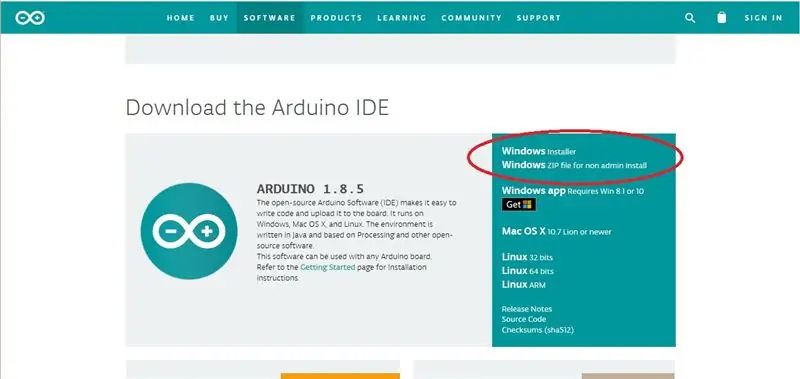
Arduino IDE -ni yuklab oling va kompyuterga o'rnating
www.arduino.cc/en/Main/Software
4 -qadam: Arduino -ni kompyuterga ulang
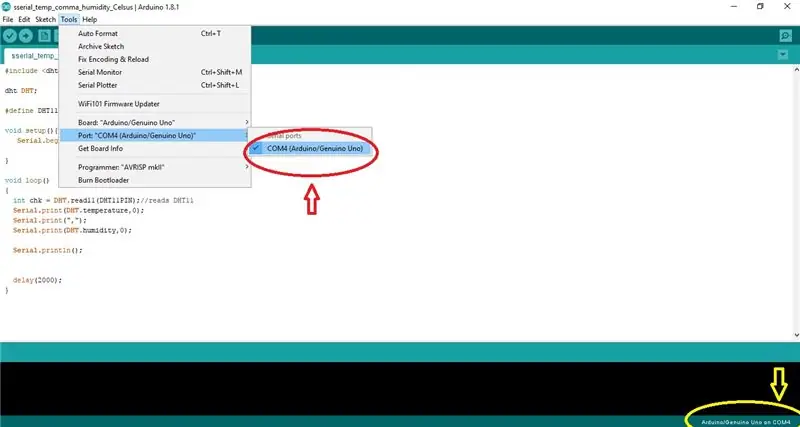
Avval Arduino IDE -ni o'rnating, unda Arduino USB -ga ulanish uchun drayverlar mavjud.
USB orqali Arduino -ni kompyuterga ulang.
Kompyuter Arduino kartasini tanishini kuting va drayverlarni o'rnating.
IDE dasturini oching va ketma -ket ulanishni tekshiring.
Agar Arduino taxtasi Tools> portida (qizil doira) ko'rinmasa, IDE -ni yoping va qayta oching.
IDE ochilganda va Arduino kartasi USB orqali ulanganda* muhim*. Arduino kartasi to'g'ri ketma -ket portga ulangan bo'lishi kerak. Windows kompyuterlarida bu COM port deb ataladi. Buni IDEda qilish uchun Asboblar> Port:> Seriyali portlarga o'ting. Diagrammada ko'rinib turganidek, ketma -ket port (qizil doira) IDE dasturining o'ng pastki burchagida ko'rsatilgan portga mos kelishi kerak (sariq doira).
5 -qadam: Kutubxonani yuklang
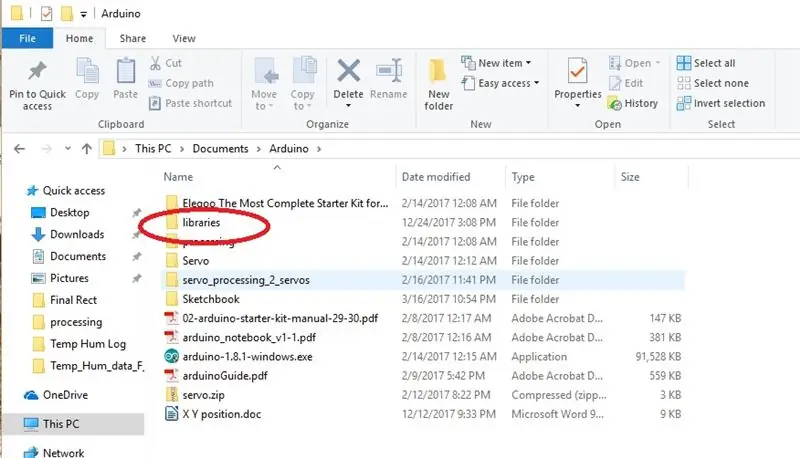
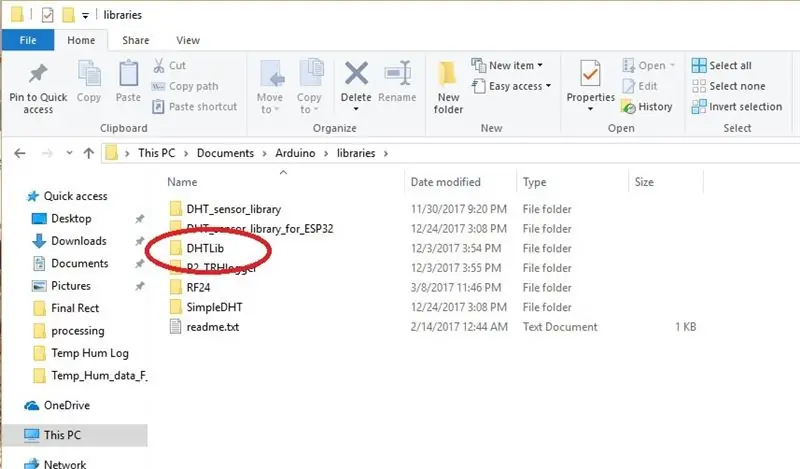
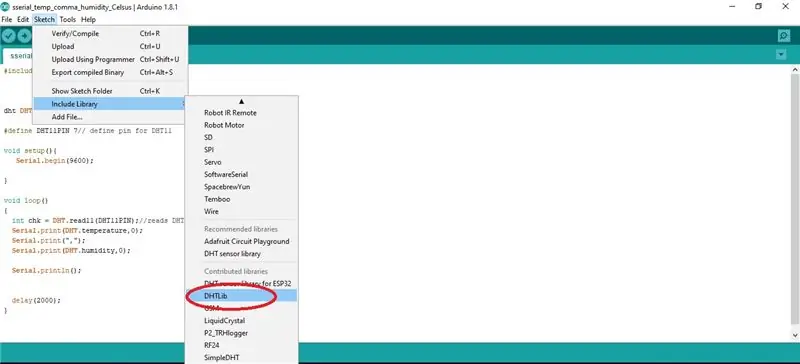
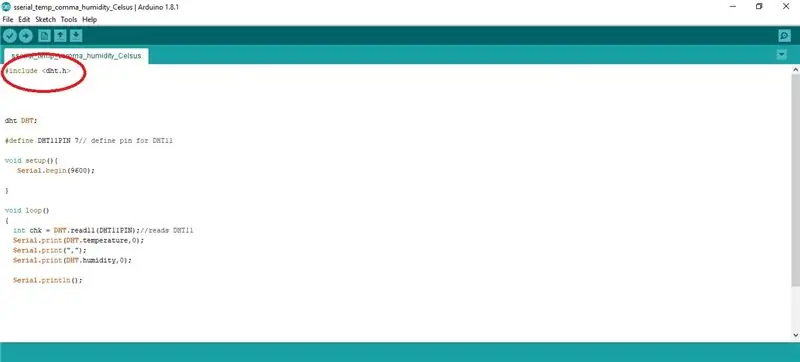
DHT11 uchun kutubxonani yuklang. Avvaliga bu meni chalkashtirib yubordi, lekin aslida juda oddiy.
"DHTLib" nomli faylni yuklab oling va oching. Ochilmagan "DHTLib" faylini nusxalash.
Ushbu kutubxona haqida ma'lumotni quyidagi manzilda topish mumkin.
playground.arduino.cc/Main/DHTLib
(Bu Rob Tillaart tomonidan boshqalarning ishi asosida yozilgan)
Kompyuteringizda Arduino papkasini toping va oching. (IDEni qaerga yuklagan bo'lsangiz va kompyuterga o'rnatgan bo'lsangiz ham)
Diagrammani ko'ring
"Kutubxonalar" deb nomlangan faylni toping va oching, so'ng "DHTLib" papkasini "kutubxonalar" fayliga joylashtiring. Uni yoping va IDE -ni qayta ishga tushiring.
Diagrammani ko'ring
IDE qayta ochilgandan so'ng siz DHT kutubxonasi o'rnatilganligini tekshirishingiz mumkin. Eskiz> Kutubxonani qo'shing.
Diagrammani ko'ring
Eslatma "Kutubxonani qo'shish" yorlig'idagi DHTLib -ni bosish kutubxonani "#include dht.h" sifatida Arduino kodiga joylashtiradi.
Buni qilishning hojati yo'q, chunki u keyingi bosqichda yuklab olinadigan kodda.
6 -qadam: Arduino kodini oling
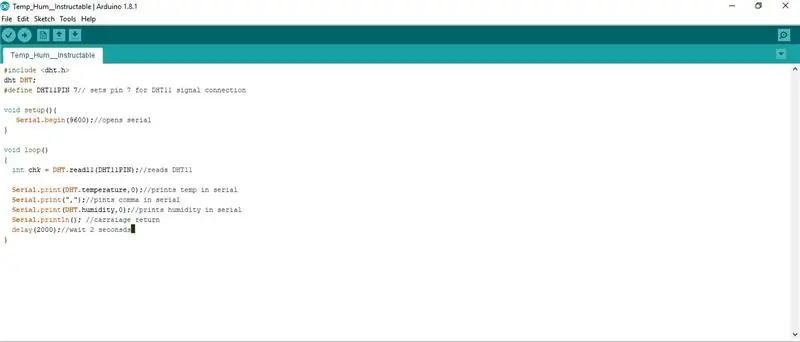
Temp_Hum_Instructable.zip faylini yuklab oling va oching. Arduino IDE bilan Temp_Hum_Instructable.ino -ni oching.
Shu bilan bir qatorda, quyidagi kodni ko'rib chiqing va nusxa ko'chiring, joylashtiring yoki Arduino IDE -ga yozing:
#qo'shing
DHT bilan; #define DHT11PIN 7 // DHT11 signal ulanishining bo'shligini sozlash uchun 7 -pinni o'rnatadi () {Serial.begin (9600); // serial} void loop () {int chk = DHT.read11 (DHT11PIN) ni ochadi; // DHT11 Serial.print (DHT.temperature, 0) ni o'qiydi; // Serial.print (",") ketma -ketligida tempni bosib chiqaradi; // vergulni ketma -ket Serial.print (DHT.humidity, 0); // Serial.println () ketma -ketligida namlikni bosib chiqaradi;
Ishingiz tugagach, u yuqoridagi diagramaga o'xshash bo'lishi kerak
7 -qadam: Kodni Arduino -ga yuklang
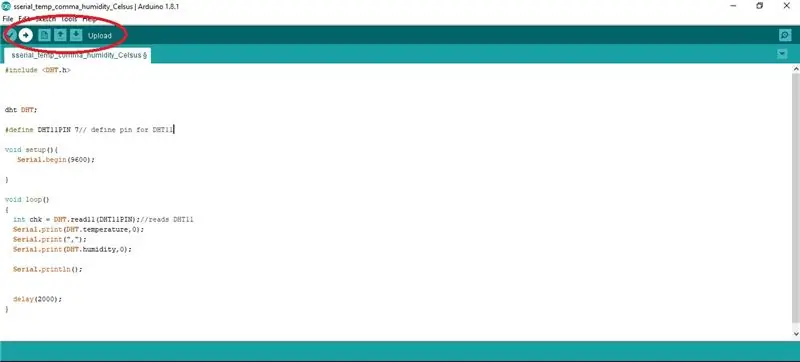
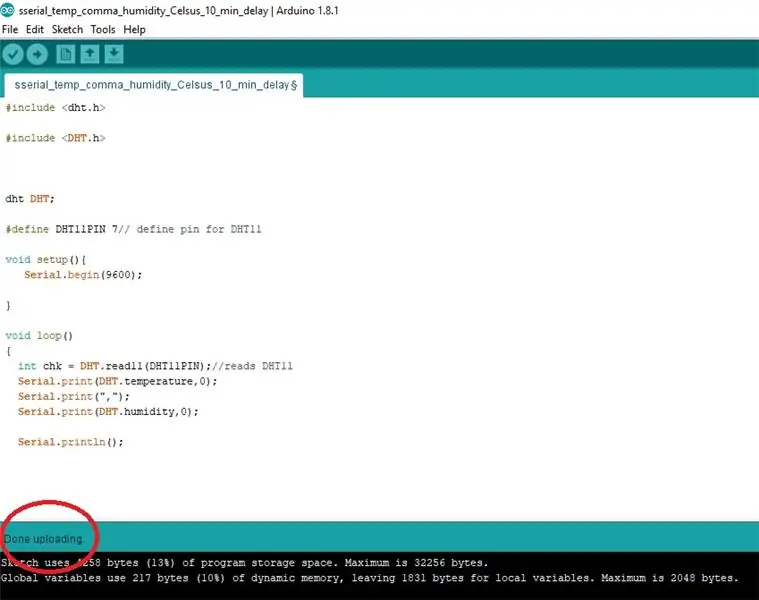
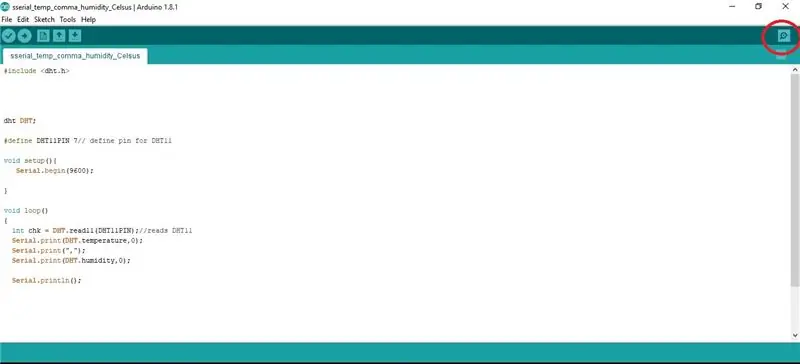
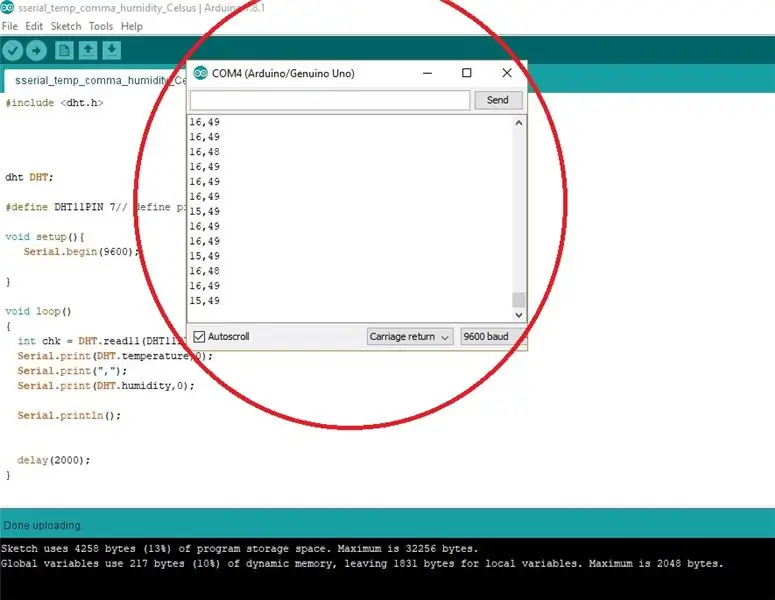
Birinchidan, eskizni joyida saqlang va ismingiz bilan eslang, Misol: Temp_Hum.
Keyin, eskizni Arduino kartasiga o'ngga yo'naltirilgan o'q tugmachasini bosib yuklashingiz kerak (yuklash).
Diagrammani ko'ring
Bu bir necha soniya davom etadi; siz o'ng pastki qismida harakatlanish panelini ko'rasiz.
Keyin ko'rasiz: IDE ning pastki chap qismidagi oq matnning pastki qismida va xotira haqida xabar yuborish tugallanmagan.
Diagrammani ko'ring
Agar siz xato kodini olsangiz (IDE ning pastki qismidagi to'q sariq rangli matn), u quyidagilardan biri bo'lishi kerak
- "DHTlib" kutubxonasi to'g'ri nusxalanmagan
- COM porti to'g'ri sozlanmagan
- Sensor to'g'ri ulanmagan
- Kod IDE -ga to'g'ri yuklanmagan. To'q sariq matnni aylantirish mumkin va bu nima noto'g'ri ekanligini tushunishga yordam beradi. Orqaga qayting va bu oddiy xato ekanligini tekshiring.
Bu bajarilgandan so'ng, Arduino kartangizga diqqat bilan qarang. Har bir soniyada "TX" harflari yonidagi kichik LED yonadi. Bu Arduino ma'lumotni kompyuterga qaytaradi. Buni tekshirish uchun IDE -ning o'ng yuqori burchagidagi kichkina kattalashtirish oynasi belgisini bosing.
Diagrammani ko'ring
Bu ketma -ket monitorni ochadi va harorat va namlik ma'lumotlarini vergul bilan ajratib ko'rsatadi. Shuni ta'kidlash kerakki, harorat ma'lumotlari Selsiy bo'yicha ko'rsatilgan. To'g'ri, biz keyinroq Farengeytga o'tamiz (yoki siz tanlagan bo'lsangiz).
Diagrammani ko'ring
Keyin ketma -ket monitorni va keyin IDE -ni yoping. (Siz uni saqlashni esladingiz, shunday emasmi?). Endi Arduino kartasiga yana bir qarang (uni quvvat oladigan USB -dan uzmang va ma'lumotlarni kompyuterning ketma -ket portiga yuboring). Hali ham miltillayaptimi? Ha, ajoyib. Dastur Arduino -ga yuklanganidan so'ng, u quvvati boricha ishlaydi.
Kod haqida eslatma: agar siz "void loop ();" bilan boshlanadigan Arduino kodiga qarasangiz. Keyingi 5 qatorli kod Arduinoga DHT ma'lumotlarini o'qishni va vergul bilan ajratilgan ketma -ket avtobusga chop etishni aytadi. Keyingi qator "kechikish (2000);" Arduino -ga 2 soniya (2000 millisekund) kutishini aytadi, shuning uchun ma'lumotlar har 2 soniyada qabul qilinadi. Keyin u "void loop ();" ga qaytadi - bu buyruq Arduino -ga qayta bajarilishini aytadi. Kechiktirish chizig'idagi qiymatni o'zgartirish ma'lumotlar tezligini o'zgartiradi. Misol: (600000) ga o'zgaradi 10 daqiqagacha (600000 millisekund = 10 minut). Har 2 soniyada ma'lumot olish juda ko'p ma'lumot bo'lib qoladi, shuning uchun endi siz ma'lumotlarning qanchalik tez o'qilishini o'zgartirishni bilasiz. Shuni esda tutingki, keyinroq qiymatini o'zgartirsangiz yangi dasturni yuklash kerak.
OK, o'tiring va nafas oling, siz yarmidan ko'psiz. Ha !!
8 -qadam: ishlov berishni yuklab oling va o'rnating
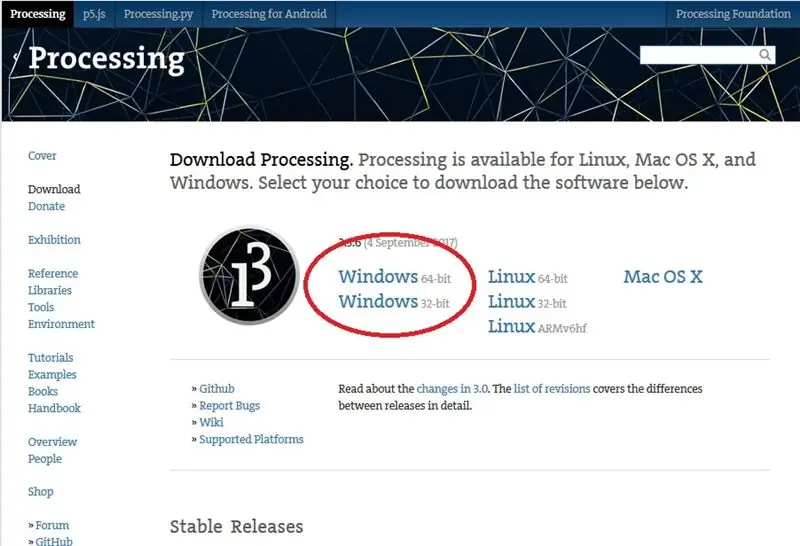
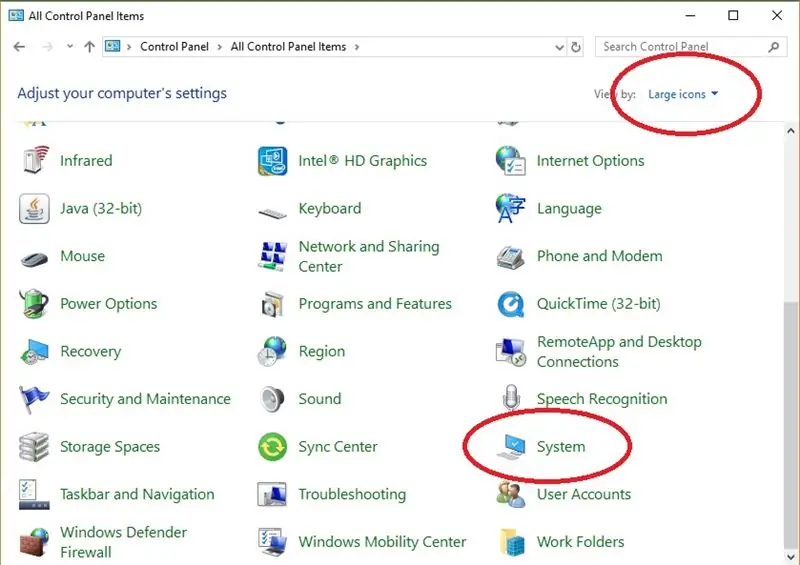
processing.org/download/
To'g'ridan -to'g'ri Windows 64bit va 32 bit uchun kompyuteringizga mos keladigan dasturni tanlang. Agar bilmasangiz, kompyuteringizdagi Boshqarish panelini oching (ikonkalar ko'rinishi toifali emas) va tizimga o'ting, u erda ko'rsatiladi.
Diagrammani ko'ring
Dasturni yuklab oling va o'rnating.
Birinchi marta siz ishlov berishni ochganingizda va ishga tushirganingizda, sizga Java xavfsizlik xabari keladi. Xususiy tarmoqlar uchun "ruxsat berish" ni bosing. Java - bu ishlov berish (va Arduino IDE) tomonidan ishlatiladigan kompyuter tili. Qizig'i shundaki, men hech qachon Arduino IDE bilan xavfsizlik xabarini olmaganman, faqat ishlov berish.
9 -qadam: kodni qayta ishlash

Qayta ishlash kodi uchun OK.
Bu men uchun eng qiyin, ammo o'rganish uchun eng katta imkoniyat edi. Arduino kodi 20 yoki undan ko'p satr bo'lsa-da, bu kod asosiy kodda +/- 270 qatordan va sinflarda yana 70 + dan iborat.
Endi siz so'rashingiz kerak bo'lgan birinchi narsa: "Darslar nima?". Yaxshi savol. Bu ob'ektga yo'naltirilgan dasturlashni anglatadi. Xulosa qilib aytganda, asosiy kodda ko'p narsalar sodir bo'ladi: displeyning o'lchami va rangini, soatni, taymerni, kursorni ko'rsatadigan kodni, ma'lumotlarni.csv fayliga saqlash kodini va bir necha qatorni belgilash. chiziqli grafiklarni ko'rsatadigan kod bilan shug'ullanadi. Arduino IDE -da barcha kodlar bitta sahifada bo'lsa -da, bu ishlov berish kodida uchta yorliq bor. Birinchisi - asosiy kod, ikkinchisi - chiziqli grafiklarni aks ettiruvchi kod. (Bu kod aslida kodni qayta ishlash papkasida uchta alohida faylda saqlanadi.) Alohida yorliqlar "sinflar" deb nomlanadi va 48 va 56-satrlarda belgilanadi va keyin asosiy kodning 179-182-satrlari bilan ko'rsatiladi. Processing dasturini yozgan odamlar bu ob'ektga yo'naltirilgan dasturlash deb atashadi. (qisqacha tavsif uchun qarang:
Asosan, bu koddagi sinflar (Recta1, Recta2) DHT11 dan ketma -ket olingan ma'lumotlarga asoslanib, yuqoriga va pastga siljiydigan to'rtburchaklar yaratishdir. Eski termometrni o'ylab ko'ring, simob qanchalik baland bo'lsa, shuncha qiziydi, lekin bu simob emas, balki ma'lumotlar yordamida amalga oshiriladi. Aslida sinflar to'rtta to'rtburchaklar, termometrning fonini aks ettiruvchi ikkita statik to'rtburchaklar va ma'lumotlarga javob beradigan, yuqoriga va pastga harakatlanadigan ikkita dinamik to'rtburchaklar hosil qiladi. To'rtburchaklarni siljitishdan tashqari, kod ketma -ket olingan ma'lumotlarga asoslanib dinamik to'rtburchaklar rangini va Temp va namlikning raqamli displeyining rangini o'zgartiradi.
10 -qadam: Kod fayllarini qayta ishlash
Kodni qayta ishlashning bir necha asoslari:
Men o'qishni juda tavsiya qilaman: Qayta ishlash asoschilari Casey Reas va Ben Fry tomonidan ishlov berishni boshlash.
processing.org/books/#reasfry2
Men ishlov berish uchun kodni yozish yoki yozishning barcha jihatlarini tushuntirishga harakat qilmayman. Yuqorida aytib o'tganimdek, men boshlang'ichman va menimcha, bundan yaxshiroq odamlar bor. Men yozgan kodni tushunaman (sinov va xato yaxshi o'qituvchilar).
1. Birinchidan, kutubxonalar bo'lishi kerak (xuddi Arduino kabi) va o'zgaruvchilarni e'lon qilish (1-25-qatorlar)
2. Keyin displey taxtasini o'rnating (27-63-qatorlar)
3. Kodning takrorlangan qismini ishga tushiring- men aytmoqchimanki, dastur ishlayotgan vaqtda kodning bu qismi takrorlanadi. Siz Arduino -da "void loop ();" ni eslaysiz. (6 -qadam). Qayta ishlashda bu "void draw ();" (65-184-qatorlar)
4. Keyingi - ketma -ket portdan ma'lumotlarni olish va uni o'zgaruvchilarga (int, float, String) tayinlash.
int-
suzmoq-
Ip-
(185-245-qatorlar)
4. Oxirgi marta dasturni yopish va ma'lumotlarni saqlash usuli (246-271-qatorlar)
OK: Temp_Hum_F_3_2 faylini yuklab oling (Farengeyt uchun)
Yoki Temp_Hum_C_3_1 (santigrat uchun)
va faylni oching. Qayta ishlash bilan ochish.
11 -qadam: Shriftni qayta ishlash
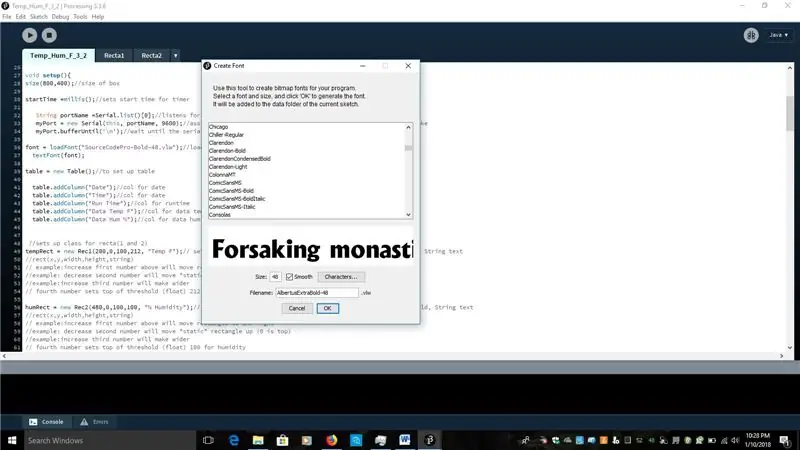
Muhim: men sizning e'tiboringizni 36-37-qatorlarga qarataman
36 shrift = loadFont ("SourceCodePro-Bold-48.vlw"); // ma'lumotlar saqlangan shriftni yuklaydi
37 -jild textFont (shrift);
Bu "SourceCodePro-Bold-48.vlw" shriftlar kutubxonasi yuklanadigan fayllarni qayta ishlashga kiritilgan va uni ishlash uchun o'zgartirish shart emas.
Ammo shriftni boshqa narsaga o'zgartirish uchun siz yangi shriftni ishlov berish eskiziga yuklashingiz va "SourceCodePro-Bold-48.vlw" ni yangi shrift bilan almashtirishingiz kerak bo'ladi.
. Yaxshiyamki, ishlov berish birinchi qismni juda oson qildi.
Avval eskizni oching, so'ng bosing:
Asboblar> Shrift yaratish
bu oyna ochadi
Diagrammani ko'ring
Yangi shriftni pastga aylantiring, ustiga bosing va keyin OK ni bosing. Endi shrift eskiz jildiga yuklandi.
Keyin "SourceCodePro-Bold-48.vlw" matnini yangi shriftning aniq nomi bilan almashtiring (shu jumladan.vlw fayl formati)
Agar bu bajarilmasa, yangi shrift kodga yuklanmaydi va kod xatolarga yo'l qo'yadi (Xuddi Arduino-dagi xatolar kabi- dasturning pastki qismidagi qora qutiga).
12 -qadam: tugatish
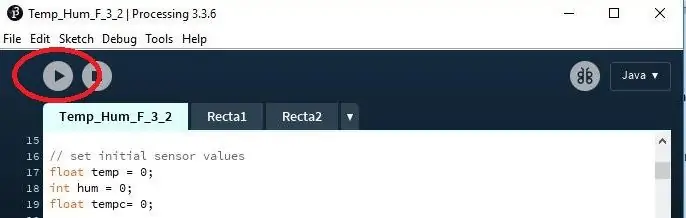
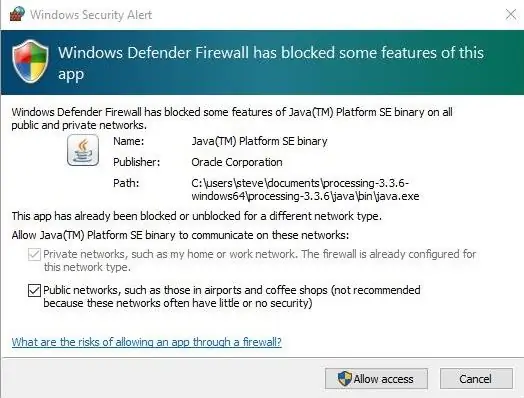
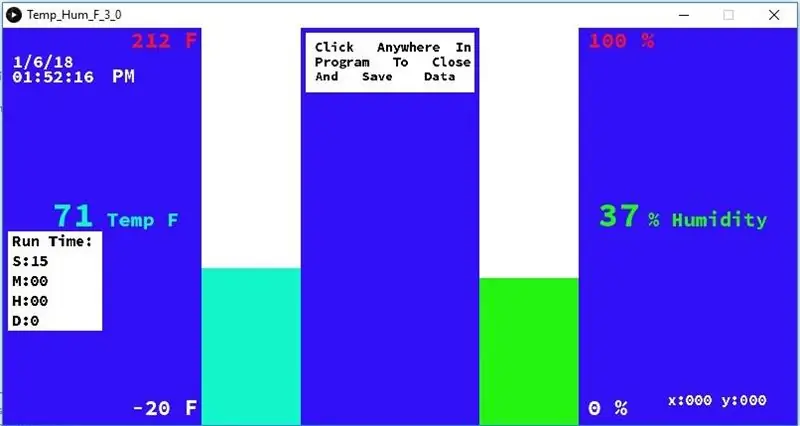
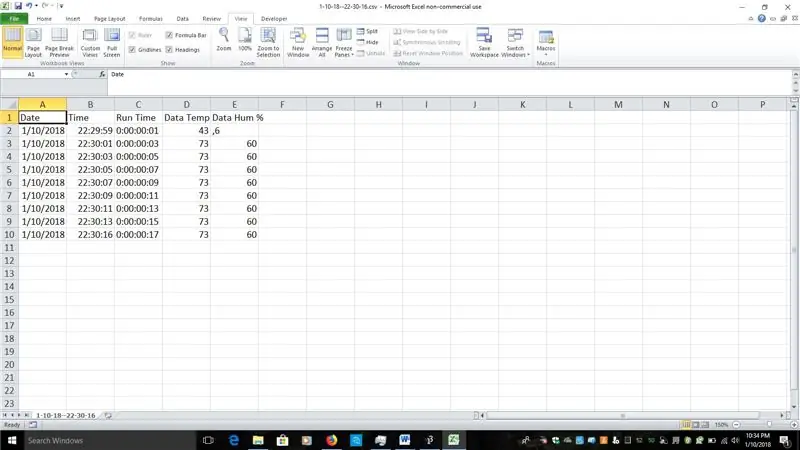
Qayta ishlash dasturini ishga tushirish uchun o'qni bosing, siz Java ogohlantirishini olishingiz mumkin, bosing: kirishga ruxsat bering.
Diagrammani ko'ring
OK, dastur ishladimi? Agar shunday bo'lsa, siz diagrammada ko'rsatilganidek ekranni olasiz.
(Yo'q? Keyingi bosqichda muammolarni bartaraf etishga qarang)
Ha? Endi DHT11 -ni yopiq kaftingizda ushlab turing yoki sochlarini fen mashinasining iliq havo oqimi ostiga qo'ying. Raqamlar o'zgarishi kerak. Ha? Ajoyib. bu hamma narsa yaxshi ishlayotganini anglatadi.
Dasturni yopish va ma'lumotlarni saqlash uchun "Ma'lumotlarni yopish va saqlash uchun shu erni bosing" degan maydonni bosing.
Saqlangan ma'lumotlarni topish uchun Temp_Hum_F_3_1 yoki Temp_Hum_C_3_1 ishlov berish papkasiga o'ting (hozircha buni o'zingiz topishingiz kerak), uni oching va Ma'lumotlar papkasini toping. Buni oching va siz dasturni yopgan sana va vaqt nomidagi.csv faylini ko'rasiz (1-10-18--22-30-16.csv misoli 10-yanvar, 2018-yil 10:30:16). Buni Excel bilan oching (yoki Open office elektron jadvalining ekvivalenti). Siz diagramaga o'xshash narsani ko'rishingiz kerak. Ma'lumotlar bilan sana, vaqt, ish vaqti, harorat va namlik ustunlari. Endi siz ma'lumotlarni Excel yoki u bilan nima qilishni xohlasangiz, chizishingiz mumkin. (Eslatma: agar siz birinchi ma'lumotlar kirishiga qarasangiz, harorat va namlik to'g'risidagi ma'lumotlar noto'g'ri, bu normal holat va dastur birinchi marta ishga tushganda xato bo'ladi)
OK ha !!!!!!
Siz qildingiz
Agar sizda biron bir savol bo'lsa, iltimos, yozing va men javob berish va yordam berish uchun qo'limdan kelganicha harakat qilaman.
Bu erda qolganingiz uchun tashakkur va omad tilaymiz. Umid qilamanki, bu faqat boshlanish ….
Keyingi men uchun Bluetooth va ehtimol Android …
13 -qadam: Muammolarni bartaraf etish
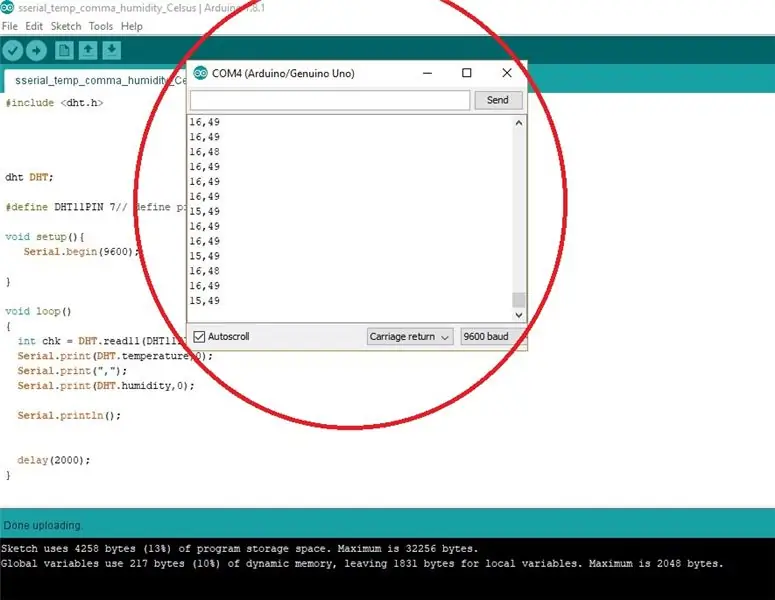
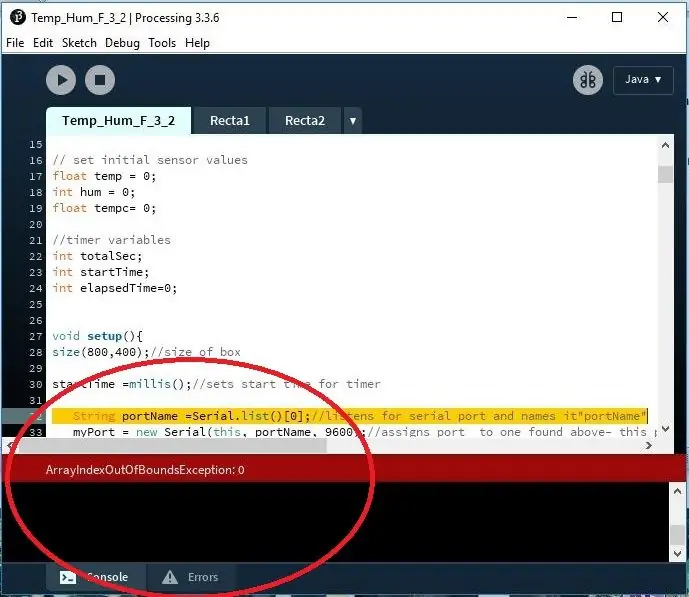
Arduino bilan bog'liq muammolar
Agar siz xato kodini olsangiz (IDE pastki qismidagi to'q sariq rangli matn), bu quyidagilardan biri bo'lishi kerak "DHTlib" kutubxonasi to'g'ri ko'chirilmagan
COM porti to'g'ri sozlanmagan
Sensor to'g'ri ulanmagan
Kod IDEga to'g'ri yuklanmagan
Agar hamma Arduino yaxshi bo'lsa, ketma -ket monitorni ochishni va ma'lumotlar ko'rsatilishini tekshirishni unutmang
Agar siz to'g'ri ma'lumotni ko'rsangiz, bu Arduino tomoni ishlayotganini anglatadi- Ishlashni boshlashdan oldin Serial monitorni yoping, agar Serial monitor ochiq bo'lsa, ishlov berish ma'lumotni o'qiy olmaydi.
Qayta ishlash muammolari:
Ular ishlov berish dasturining pastki qismida ko'rsatiladi.
Agar siz "shrift" ni tasvirlashda xatolik yuz bersa, 11 -bosqichga qayting va shriftni ta'riflanganidek yuklang.
Agar siz quyidagi kabi xatolarga duch kelsangiz: Xato, COM4 null uchun serialEvent () ni o'chirib qo'yish- 12-qadamdagi o'qni bosish orqali ishlov berish eskizini qayta ishga tushiring.
Agar siz quyidagi xatoni ko'rsangiz: ketma-ket portni ochishda xato- 32-34-qatorlarni "COM4" sizning Arduino eskizidagi COM portiga mos keladigan joyga o'zgartiring.
myPort = newSerial (bu "COM4", 9600); // port myPort.bufferUntil ('\ n') // serial ma'lumotlarga ega bo'lguncha kuting.
Tavsiya:
Fadecandy va ishlov berish yordamida manzilli LEDlarni qanday boshqarish mumkin: 15 qadam (rasmlar bilan)

Fadecandy va ishlov berish yordamida manzilli LEDlarni qanday boshqarish mumkin: WhatThis Fadecandy va Processing-dan foydalanib, manzilli LEDlarni boshqarish bo'yicha bosqichma-bosqich qo'llanma. (Bir nechta Fadecandys -ni bitta kompyuterga ulashingiz mumkin
MotoStudent elektr poygasi uchun ma'lumotlarni yig'ish va ma'lumotlarni vizualizatsiya tizimi: 23 qadam

MotoStudent elektr poygasi uchun ma'lumotlarni yig'ish va ma'lumotlarni vizualizatsiya qilish tizimi: Ma'lumot yig'ish tizimi - bu tashqi sensorlardan ma'lumotlarni yig'ish, keyinchalik saqlash va qayta ishlash uchun birgalikda ishlaydigan apparat va dasturiy ta'minot yig'indisi, uni grafik ko'rinishida va tahlil qilish uchun, muhandislarga ruxsat berish
Arduino va ishlov berish bilan 4x4 klaviatura: 4 qadam (rasmlar bilan)

Arduino va ishlov berish bilan 4x4 klaviatura: LCD displeylarni yoqtirmaysizmi? Loyihalaringizni jozibali ko'rinishini xohlaysizmi? Xo'sh, bu yechim. Ushbu yo'riqnomada siz Arduino -dagi kontentni ko'rsatish uchun LCD displeyni ishlatishdan o'zingizni ozod qila olasiz, shuningdek loyihangizni amalga oshirasiz
ESP8266 va PubNub bilan IoT yoqilgan sensorli ma'lumotlarni yig'ish markazi: 9 qadam (rasmlar bilan)

ESP8266 va PubNub bilan IoT yoqilgan sensorlar ma'lumotlarini yig'ish markazi: ESP8266 -dagi ko'pgina darsliklar yangi darajadagi (masofadan boshqariladigan chiroqni o'chirish) yoki o'z qobiliyatini yaxshilash va takomillashtirishni qidirayotganlar uchun juda murakkab. o'rgatuvchi maqsad bu bo'shliqni yaratishga qaratilgan
Android uchun ishlov berish yordamida virtual virtual haqiqat (TfCD): 7 qadam (rasmlar bilan)

Android uchun protsessor yordamida mobil virtual haqiqat (TfCD): Virtual haqiqat (VR) - bu kelajakdagi mahsulotlar qiziqarli bo'lishi mumkin bo'lgan yangi texnologiyalardan biri. Bu juda ko'p imkoniyatlarga ega va sizga qimmat VR ko'zoynaklari ham kerak emas (Oculus Rift). O'zingizni qilish juda qiyin bo'lib tuyulishi mumkin, lekin asosiysi
